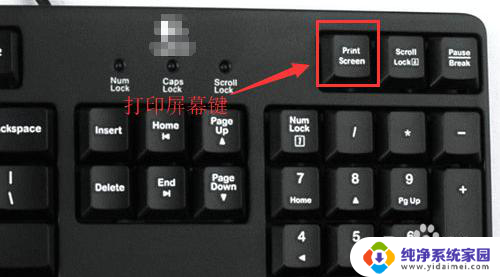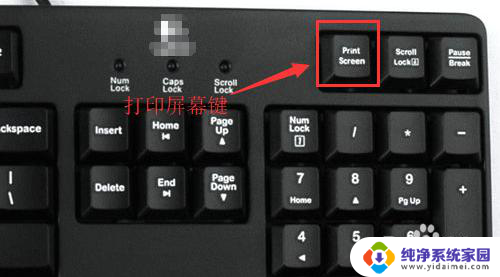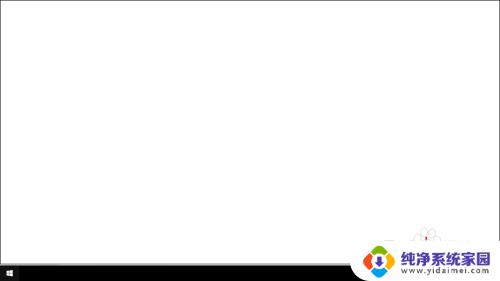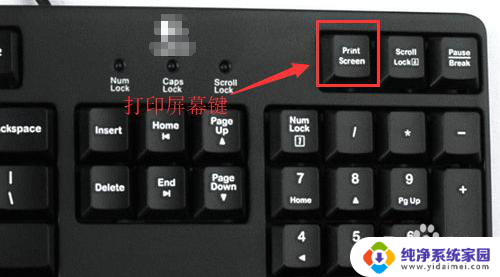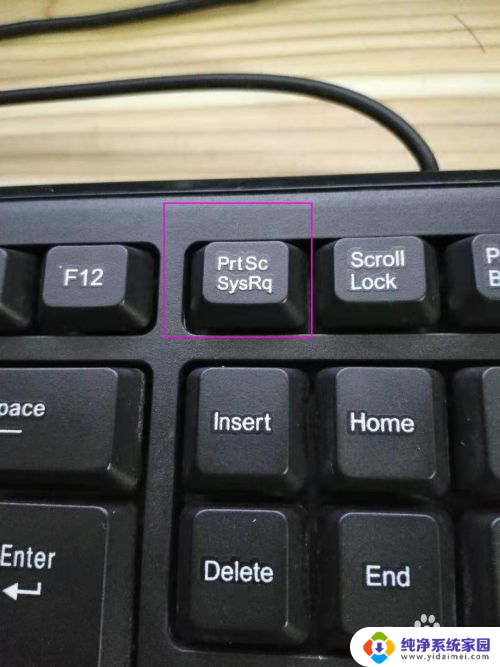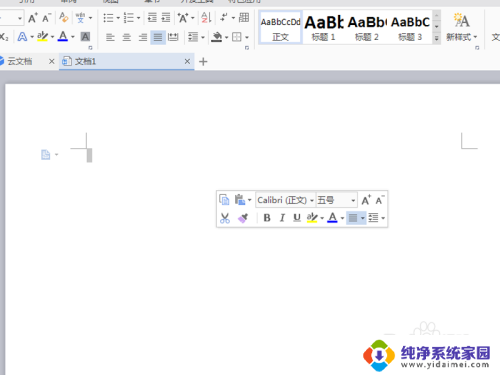电脑屏保怎么截图?快速掌握屏保截图方法!
更新时间:2023-08-31 13:54:09作者:xiaoliu
电脑屏保怎么截图,电脑屏保是一种在电脑闲置一段时间后自动启动的功能,它不仅可以保护屏幕,还可以增添一份美感和艺术氛围,有时我们可能需要截取电脑屏保中的某一图像或画面,用于个人或商业用途。如何截图电脑屏保呢?在本文中我们将探讨一些简单的方法,帮助大家轻松截取自己喜欢的电脑屏保图像。
方法如下:
1.第一步:先等待电脑正处于屏幕保护中。

2.第二步:此时按下键盘上的“Print Screen”键(或者“Prt Sc”键),即截屏键。

3.第三步:鼠标左键点击电脑左下角的“开始”按钮,找到所有程序--附件--画图。
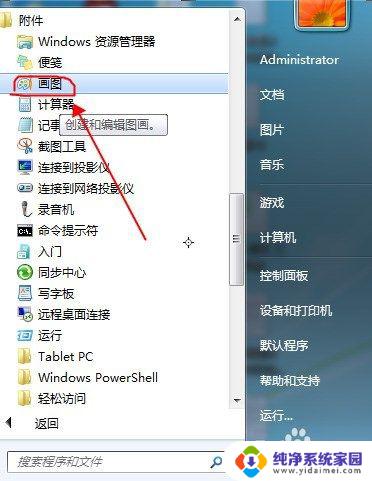
4.第四步:打开画图软件后,点击左上角的粘贴。就可以在画图软件中看到带有屏幕保护的截图了。


5.第五步:鼠标左键点击“另存为”,选择你要保存的图片格式、保存位置。最后点击保存即可。
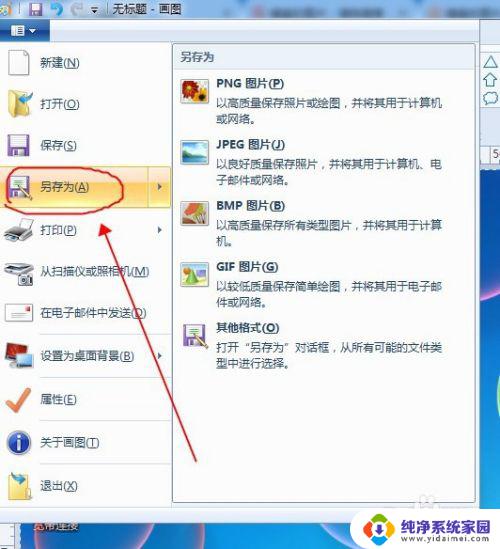
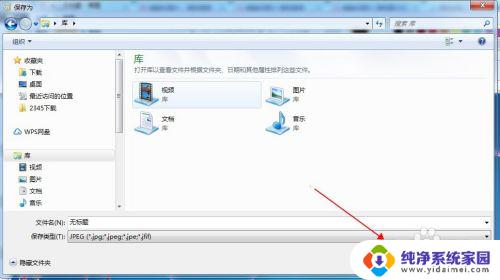
6.第六步:找到你刚刚保存图片的位置,打开就是带有屏幕保护的截图了。

以上就是电脑屏保如何截图的全部内容,如果您遇到相同的问题,可以参考本文中介绍的步骤来进行修复,我们希望这些步骤能够对您有所帮助。